快速解决惠普笔记本电脑时间不能自动更新问题的方法

快速解决惠普笔记本电脑时间不能自动更新问题的方法问题背景:
很多惠普笔记本电脑用户在使用过程中会遇到一个常见问题,就是电脑的时间无法自动更新这个问题可能导致日常使用中的时间显示不准确,给用户带来困扰下面将介绍一些快速解决该问题的方法,帮助用户轻松解决这个烦恼方法一:检查系统时间设置
首先,我们需要确认一下系统时间设置是否正确点击右下角的系统时间显示,选择“调整日期和时间”在弹出的窗口中,确保“自动设置时间”和“自动设置时区”选项已经开启如果没有开启,手动勾选上,并点击“确定”保存更改。
鸿菇导航网www.ahgghg.com
方法二:更新操作系统有时候,时间无法自动更新可能是由于操作系统版本过旧所致打开“开始菜单”,选择“设置”,点击“更新和安全”,再选择“windows update”在该界面中,点击“检查更新”,系统会自动搜索并下载最新的操作系统更新。
安装完成后,重新启动电脑,并检查时间是否能够自动更新方法三:同步internet时间如果以上方法仍然无法解决问题,可以尝试通过同步internet时间来解决右键点击任务栏上的时间显示,选择“调整日期和时间”。
切换到“互联网时间”选项卡,勾选上“自动与internet时间服务器同步”然后点击“服务器更改”,选择一个可靠的互联网时间服务器点击“更新”按钮,然后点击“确定”保存更改方法四:修复或重新安装时间服务如果以上方法都没有效果,可以尝试修复或重新安装时间服务。
按下win r组合键打开运行窗口,在窗口中输入“services.msc”,然后点击确定在服务列表中找到“windows time”服务,右键点击选择“重启”如果该服务未启动,右键点击选择“属性”,将启动类型设置为“自动”,然后点击“启动”按钮。
如果问题仍然存在,可以尝试卸载并重新安装该服务
方法五:联系客服获取帮助如果以上方法都无法解决问题,建议您联系惠普客服寻求进一步的帮助他们将为您提供专业的技术支持,并帮助您解决时间自动更新的问题通过以上方法,大多数用户都可以快速解决惠普笔记本电脑时间不能自动更新的问题。
希望本文对您有所帮助,祝您使用愉快!更多惠普笔记本电脑问题可以咨询:
相关标签: